18613950905
数据恢复
您身边专业的恢复数据专家
数据恢复
您身边专业的恢复数据专家
18613950905


西数驱动器解密的问题。典型的故障单如下所示:USB WD 驱动器,将连接类型更改为 SATA ,在数据提取器中看不到任何数据……
将展示如何在 Marvell 实用程序中解密数据、如何创建新任务以及如何访问数据提取器中的数据。不过,对于有经验的用户,这篇文章不是强制性的。
假设您有一台来自 WD My Book Essential 机箱的 Western Digital 3.5 英寸。外壳已损坏,现在您必须从该 SATA 驱动器中提取数据。
驱动器启动有点慢,但两个服务区副本都是可读的:
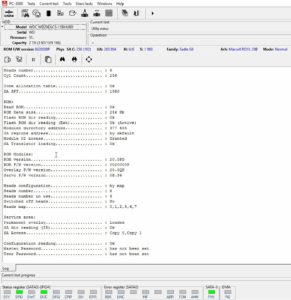
在制作服务区的备份副本并编写可能性检查后,您会在模块 32 中注意到很多缺陷。为了使驱动器工作得更快,您应该应用慢响应解决方案。
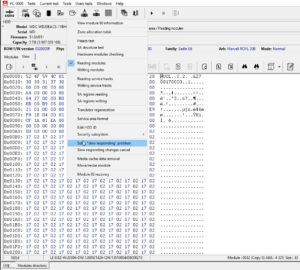
当您在Tools->Sector Edit 中查看0 LBA 时,您会看到该驱动器已加密:
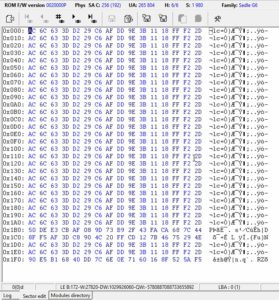
要解密驱动器,请转到扇区编辑->硬盘读/写选项:

并选择解密数据 复选框:
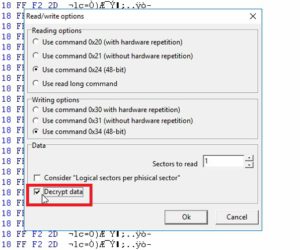
并按下自动检测 按钮:

如果驱动器的磁头较弱,则该过程可能需要相当长的时间。为了加快速度,请尝试在您制作的备份中查找密钥。从文件夹添加按钮找不到密钥,因此您应该尝试从文件一添加,并手动选择38 模块:
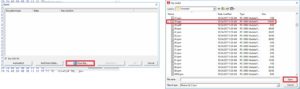
现在找到了加密密钥:
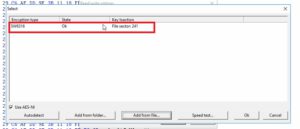
你可以用它来解密。按OK 并再次查看0 LBA中的扇区编辑。在这里您可以看到解密的数据:
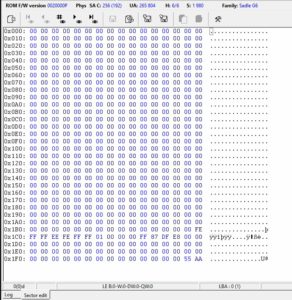
现在您在数据提取器中创建一个新任务。即使您打开并运行了另一个任务 - 解密也需要一项新任务。如果您事先保存了驱动器映像并且不想重新读取驱动器,
因此,您创建了一个新任务:

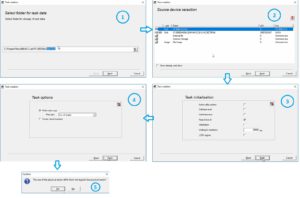
创建任务时不要展开文件夹树。首先转到数据提取器设置。

并在Command to read选项卡中选择Decryption 复选框:
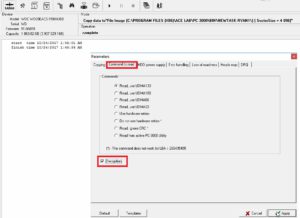
请注意,WD Marvell 实用程序必须一直运行。不要关闭它,否则数据不会被解密。
只有现在,当您设置解密 复选框时,您可以打开文件夹树并检查数据是否成功解密:
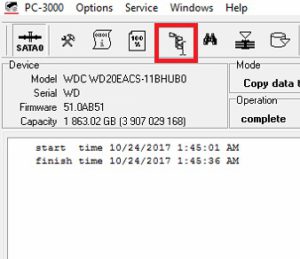
就是这样!所有数据现在都可用!

服务热线
官方数据恢复电话18613950905